что делать для возобновления работы
- Проверка настроек в Windows
- После заправки не печатает струйный принтер
- Проверка картриджа
- Засыхание краски в соплах
- Попадание воздуха
- Неподходящие чернила
- Перелив чернил во время заправки
- Неправильная установка картриджа или печатающей головки
- Испорчены чип, счетчик или памперс
- Перестал печатать лазерный принтер
- Что делать с принтерами разных производителей
- Brother
- HP
- Canon
- Epson
- Samsung, Xerox, Oki
- Промывка печатающей головки
Проверка настроек в Windows
Если после заправки картриджа принтер не печатает, возможно, что сбились настройки в Windows. Такое бывает редко, но все же проверить нужно. Заходите в «Пуск»-«Панель управления»-«Оборудование и звук»-«Устройства и принтеры». Или сразу попадаете в нужное окно, прописав команду «control printers» в окне «Выполнить» (комбинация клавиш Windows+R).
В открывшемся перечне установленного на компьютер оборудования находите используемое устройство и кликаете по нему правой кнопкой мыши. В выпавшем контекстном меню проверяете настройки, описанные ниже.
- Выбор устройства по умолчанию. Если извлечь картридж, система может назначить другое устройство печати основным, тогда все задания будут уходить именно на него. Если возле опции «» нет галочки, поставьте ее.
- . Принтеры во время заправки сами приостанавливают печать. Через контекстное меню выбираете «Просмотреть очередь печати», в следующем окне кликаете на «Принтер». Если возле «Приостановить печать» и «Работать автономно» стоят галочки, уберите их.
- . Если на печать было одновременно отправлено много документов, очередь могла зависнуть. Для устранения проблемы в меню «Принтер» выбираете опцию «Очистить очередь печати», а после удаления всех заданий повторяете распечатку заново. поможет перезагрузка компьютера, но такой способ не сработает, если у принтера есть собственная память.

После заправки не печатает струйный принтер
Проверка картриджа
Только что нужно обязательно протестировать. Понадобится чистое бумажное полотенце или несколько сухих белых салфеток. Прижимаете дно чернильницы к бумажной поверхности с легким нажимом. В зависимости от картриджа (ч/б или цветной) на салфетке должен остаться след черного цвета или тройная цветная полоса.
Если отпечаток имеет неровные края, пробелы или следа чернил не видно вообще, то причины могут крыться как в попадании воздуха внутрь, так и в загрязнении проходов.
Поверить картридж можно программным методом. Приведем инструкцию на примере бренда Canon.
- В списке устройств находите нужную модель.
- Жмете ПКМ и выбираете строку «Настройка параметров печати».
- В открывшемся окне находите раздел «Сервис» или «Обслуживание».
- Выбираете нужную процедуру, например, очистка дюз принтера разной степени, прочистка печатающей головки или калибровка.

Засыхание краски в соплах
Чернила для на водной основе со временем густеют и засыхают. Если остатки краски скапливаются в соплах, происходит засорение и .
В профилактических целях рекомендуется распечатывать тестовую страницу хотя бы раз в 3-7 дней.
Если сопла все же засорились, размочите их в теплой дистиллированной воде или спирте, а через 5 минут насухо протрите остатки краски.
Более сложной задачей является промывка головки, расположенной отдельно от картриджа. Об этом написали в последнем разделе.
Попадание воздуха
Во время перезаправки картриджа или системы непрерывной подачи чернил внутрь мог попасть воздух. Обычная чернильница слабо реагирует на воздушные пузыри, в такой ситуации ее можно обернуть салфеткой и потрясти как градусник. В нужно будет стравливать воздух, строго следуя инструкции к вашей модели. Нужно принудительно выдавить воздушную пробку из канала.
Пробки в СНПЧ чаще образуются в трубках, идущих от емкостей с красителем к головке. Чтобы убрать лишний воздух, снимаете блок чернильниц, открываете пробки, вставляете шприц, заправленный воздухом, открываете отверстия на банках с чернилами и продуваете каналы.
Чтобы убрать лишний воздух, снимаете блок чернильниц, открываете пробки, вставляете шприц, заправленный воздухом, открываете отверстия на банках с чернилами и продуваете каналы.
Для большинства принтеров с СНПЧ используется именно такая последовательность действий.
Когда заканчиваются чернила, в дюзы головки попадает воздух, что приводит к пересыханию краски в ее капиллярах. Также может попасть воздух, если по окончании распечатки система не правильно паркуется, то есть каретка не доходит до парковочной точки. Из-за высыхания головка выходит из строя. Особенно часто такие проблемы возникают в принтерах Эпсон с несъемными головками.
Неподходящие чернила
Для каждой модели печатающей техники предусмотрен определенный тип и модификация чернильницы. Если выбрать не подходящий по параметрам расходник, . Оригинальные чернильницы стоят дорого.
Если выбрать не подходящий по параметрам расходник, . Оригинальные чернильницы стоят дорого.
Для экономии денег можно купить совместимую модель, которая есть далеко не для каждого принтера.
Если со старым картриджем проблем с распечаткой не было, а они появились только после покупки и установки нового расходника, высокая вероятность того, что дело в его несовместимости.
Струйный принтер может перестать печатать даже с чернилами, если они выбраны неправильно. Если картридж заправить неподходящими чернилами, придется делать полную промывку, иногда промывать всю систему и даже печатающее устройство.
При покупке обязательно смотрите на срок годности чернил.
Перелив чернил во время заправки
Чернильницу нужно заправлять не более чем на 90% от общего объема емкости.
Если емкость для чернил прозрачная, уровень заправки виден визуально. Если стенки плотные, ознакомьтесь с инструкцией или документами на технику, где указывается максимально допустимый объем чернил для заправки.
Неправильная установка картриджа или печатающей головки
В струйнике чернильница фиксируется в отсеке, называющемся кареткой.
При интенсивном использовании крепление становится менее прочным, и картридж начинает свободно двигаться в каретке, при этом теряется контакт, и принтер перестает «видеть» расходник. Для крепления картриджа используется кусочек картона или сложенная в несколько слоев бумага. Также проверьте, чтобы не было засорения контактов принтера и картриджа.
Крышка принтера должна быть плотно закрыта, поскольку в некоторых моделях есть датчики открытия/закрытия.
Если устанавливается СНПЧ, такой датчик обязательно блокируется куском пенопласта, поскольку закрыть плотно крышку будет мешать шлейф системы.
При установке нового картриджа проверьте, чтобы с него были сняты все защитные пленки. В некоторых случаях может понадобиться переустановка или установка драйвера.
Если после чистки или любых других действий была неправильно вставлена головка, прежде чем переставлять ее на место, ознакомьтесь с инструкцией. Мануал можно найти в документах к принтеру или в интернете.
Мануал можно найти в документах к принтеру или в интернете.
Причиной может быть поломка электроники, вызванная перегревом головки. Такое происходит, когда чернил нет, но сопла продолжают разогреваться, чтобы из них выбрасывался краситель для последующей печати. Проблема характерна для брендов Canon, HP.
Испорчены чип, счетчик или памперс
- Чип. Это крошечная микросхема, устанавливаемая на каждый картридж. Без чипа чернильница работать не будет. Интенсивная эксплуатация принтера приводит к повреждению и царапанию чипа, из-за чего теряется контакт или микросхема вовсе выходит из строя. При поломке чипа нужна замена на аналогичный продукт. В случае ухудшения качества контакта можно очистить поверхность чипа обычной канцелярской резинкой. В некоторых расходниках производителем предусмотрена необходимость регулярной замены микросхем вне зависимости от состояния.
- Счетчик. На микросхеме хранится масса служебных данных, в числе которых информация о количестве распечатанных страниц.
 Когда количество выведенных на печать копий дойдет до определенного значения, программное обеспечение принтера блокирует печать. Есть три метода решения проблемы: купить новый расходник, заменить микросхему, обнулить счетчик.
Когда количество выведенных на печать копий дойдет до определенного значения, программное обеспечение принтера блокирует печать. Есть три метода решения проблемы: купить новый расходник, заменить микросхему, обнулить счетчик. - «Памперс». Специальная прокладка, вбирающая остатки красителя, который вышел из чернильницы, но не зафиксировался на бумаге. Со временем «памперс» (абсорбер) впитывает слишком много краски и надо делать чистку или замену.
Перестал печатать лазерный принтер
Чтобы продолжал работать после очередной заправки без проблем, надо делать зарядку в правильной последовательности.
- Извлекаете расходник из аппарата.
- Разбираете картридж, предварительно раскрутив все шурупы.

- Очищаете бункер с отработкой, вне зависимости от того, сколько остатков порошка в отсеке.
- Засыпаете новый нужной марки и качества.
- Устраняете следы порошка, если он случайно просыпался на снятые детали.
- Прочищаете лезвие дозировки и фотовал. Используется обычный или специальный пылесос.
Если заправка не первая, возможно, причина остановки печати состоит в износе деталей. Когда визуально на расходнике видны повреждения, картридж нужно заменить. В первую очередь тщательно осмотрите ракель (лезвие очистки), фотобарабан и магнитный вал.
Когда визуально на расходнике видны повреждения, картридж нужно заменить. В первую очередь тщательно осмотрите ракель (лезвие очистки), фотобарабан и магнитный вал.
На картридже лазерного принтера (как и на струйном) есть микросхема, счетчик которой запоминает количество распечатанных листов. Когда цифра доходит до установленной отметки, система автоматически блокирует возможность печати. Тогда надо делать сброс счетчика тонера или обнуление картриджа. Подробно про сброс/обнуление мы описали в следующем разделе статьи.
Если лазерный аппарат долго не использовался, то порошок в картридже мог слежаться. Для возобновления работы достаточно сделать легкое стряхивание, чтобы тонер внутри бункер распределился равномерно.
Что делать с принтерами разных производителей
Алгоритм сброса для каждого бренда и модели могут сильно отличаться. Ниже приведены только некоторые варианты. Для полноты картины под каждым текстовым описанием есть видео инструкции.

Brother
Чтобы обнулить счетчик распечатываемых станиц, выполняете следующую последовательность действий:
- Включите принтер Brother кнопкой питания, которая расположена на корпусе.
- Достаньте картридж.
- Разберите его на две части: отсек с тонером и фотоэлемент.
- Фотобарабан вставьте обратно в аппарат.
- Заберите бумагу из лотка и, просунув руку через отсек, зажмите и удерживайте рычаг сброса.
- Закрываете крышку.
- Как только аппарат начнет работу, на пару секунд отпустите рычаг и снова зажмите до тех пор, пока принтер перестанет издавать звук.
- Соберите фотобарабан и отсек с порошком в один картридж.
- Вставьте расходник в принтер, протестируйте работу техники.
Если принтер заблокирован из-за переполненности «памперса», на встроенном экране появляется сообщение «Чистка» или «Ошибка 46». Чтобы сбросить памперс, следуйте алгоритму ниже.
- Отключаете аппарат из розетки.

- Зажимаете кнопку «Menu» и включаете принтер в розетку.
- Дожидаетесь появления на дисплее надписи «Maintenance». Она появляется всего на пару секунд, во время которых нужно успеть отпустить клавишу «Menu». Если не успели отжать кнопку меню, снова отсоедините принтер от электросети и повторите процедуру.
- Жмите на «+», пока не появится цифра 8, после нажмите «Ок».
- Нажатием кнопки «+» выберите позицию 2 и нажмите «Ок». После, на дисплее должна появиться надпись «Machine Error» или «Machine Error 00». При отсутствии сообщения на экране сброс памперса не получится. Если надпись появилась, приступаете к программному обнулению.
- Повторяете действия, описанные в пунктах 1-3.
- Клавишей «+» выбираете позицию 0 и жмете на «Ок». На дисплее должно написать «00:00 хх:хх», где хх:хх – время.
- Жмете кнопку «Черно-белое», расположенную возле клавиши «Start», пока на экране не будет написано «Purge: xxxxx», где ххххх – любые цифры. Дальше приступаете к вводу специального кода в этой надписи.

- Клавишей «+» доходите до позиции 2 на экране и нажимаете «Ок».
- Аналогично кнопкой «+» поочередно находите 7, 8, 3 и после каждого раза нажимаете «Ок».
- На дисплее должно отобразить надпись «Purge: 00000».
- Жмите на «Черное-белое» до тех пор, пока не выберите «Flush: xxxxx».
- Повторите пункты 9 и 10.
- На экране должно высветить «Flush: 00000».
- Выключите принтер, вытяните вилку из розетки, затем включите аппарат.
Кроме сброса рекомендуется достать сам памперс, промыть деталь и просушить.
В моделях Gibson Brother после пополнения чернил принтер не распознает картридж из-за проблем с головкой. Сначала нужно проверить качество соединения шлейфа (силиконовая трубка, расположенная возле чернильницы. Для устранения проблемы действуйте по схеме:
- выключаете аппарат;
- запускаете функцию самодиагностики;
- проверяете сканер;
- перезагружаете систему;
- отключаете устройство от электросети;
- включаете заново;
- проводите тестовую распечатку.

HP
Обнуление счетчика в технике HP делается методом заклеивания контактов на чипе картриджа.
- Расходник извлекаете из принтера.
- Заклеиваете верхний контакт во втором столбце и делаете пробную распечатку.
- Заклеиваете верхний контакт в предпоследнем столбце. Одновременно должно быть все время заклеено по два контакта. После каждой смены пары делается пробная печать.
- На предпоследнем столбце контакт открывается и заклеивается верхний на последнем столбике. Проводится тест.
- На последнем столбце контакт открывается, заклеивается нижний контакт на третьем. Распечатываете страницу.
- Удаляется наклейка с первого контакта, картридж возвращается в принтер.
- Когда принтер обнаружит картридж, он снова извлекается, с контакта убирается оставшаяся наклейка и расходник возвращается в аппарат.
Если приведенный способ не помог, одновременно заклейте верхний контакт во втором столбце, два верхних в предпоследнем столбце и один верхний в последнем. Когда удалите скотч с контактов, обязательно протрите задействованные участки спиртом.
Когда удалите скотч с контактов, обязательно протрите задействованные участки спиртом.
Если картридж недавно заправлялся, но после установки на экране появляется уведомление о том, что он пуст или используется неоригинальный, для продолжения работы иногда достаточно согласиться с уведомлением.
В ином случае выполняете следующие действия:
- Извлекаете картридж.
- Открываете меню «Reset» зажатием на 2-3 сек кнопки «Отмена», расположенной на корпусе.
- Нажимаете кнопку питания.
- Указываете пароль входа кнопками «вверх», «вниз».
- В открывшемся меню выбираете «Partial сброс» и жмете «Ок». Аппарат выключается.
- Отсоединяете технику от сети.
- Через 5-10 мин. включаете заново и следите за указаниями на дисплее.
- Открываете меню, ставите на «Semi Full Reset» и жмете «Ок». Принтер отключается снова.
- Включаете и вставляете картридж.
- Распечатываете нужный документ.
Canon
Для сброса в моделях популярной серии IP, можно использовать бесплатную утилиту «IPTool» версии 1.1.5. Для остальных печатающих устройств Кэнон обнуление делается вручную зажатием на пару секунд клавиши протяжки страницы или удержания кнопки с изображением треугольника на 10 сек. Есть еще один способ сброса, он подходит для МФУ Canon MP210, MP160, IP2000:
- Выключаете аппарат.
- Зажимаете «Продолжить», не отпуская кнопку, жмете на «Включение».
- «Включение» удерживаете, отпускаете «Продолжить» и делаете двойное нажатие. На корпусе могут поочередно мигать зеленые и желтые индикаторы.
- Отпускаете все клавиши и ждете, когда на принтере перестанут моргать все индикаторы.
- Жмете 4 раза на «Продолжить» и один раз на «Включение». Индикатор моргнет единожды.

- Включаете технику и делаете тестовую печать.
Epson
Для сброса счетчика контроля чернил в устройствах фирмы Эпсон используется программа «PrintHelp». Софт лежит в свободном доступе в интернете. Утилита проста в использовании, поэтому осилить работу с ней даже новичок. Программа также помогает следить за уровнем чернил в картридже.
Софт лежит в свободном доступе в интернете. Утилита проста в использовании, поэтому осилить работу с ней даже новичок. Программа также помогает следить за уровнем чернил в картридже.
Samsung, Xerox, Oki
В принтерах есть встроенные счетчики, которые нужно обнулять после каждой заправки.
- Включаете аппарат.
- Ждете, когда появится оповещение о достижении лимита.
- Выключаете.
- Через 5-10 сек. снова включаете.
- Если действия не помогли, откройте и сразу закройте крышку отсека с картриджем.
Также можно обнулить счетчик программным методом с помощью специальной утилиты. В крайнем случае придется купить новую микросхему или весь расходник.
Промывка печатающей головки
Понадобится отдельная емкость, в которую наливается жидкость для промывки, купленная в специализированном магазине, или обычная бытовая химия, например, жидкость для мытья окон, содержащая нашатырь.
Читайте: .
Подготовьте шприц на 10 кубов, марлю или бинт и резиновые трубки от капельниц. Если засорение слишком сильное, может понадобиться резинка.
Если засорение слишком сильное, может понадобиться резинка.
Марлю пропитайте подготовленным раствором и поставьте на нее печатающую головку, а другим куском марли протрите головку снаружи. Дополнительно водой промываются снятые с чернильниц резинки и решетки заборников.
Головка должна отмокать на марле не менее часа, затем деталь насухо вытирается и ставится обратно в принтер.
При сильных загрязнениях, на патрубки, по которым поступают чернила в головку, надеваются трубки от капельниц и по ним постепенно заливается очищающая жидкость. На такую очистку может уйти порядка 12 ч.
Если засорилась головка, встроенная в картридж, сначала переверните ее вверх дюзами, капните несколько капель чистящей жидкости на сопла. Через 10 мин. протрите поверхность чистой салфеткой.
При более сильном засорении чернильницу можно несколько часов отмачивать в емкости с очистителем. После, остатки краски убираются бумажным полотенцем, особенно тщательно протираются контакты. Запускается глубокая прочистка и тест проверки сопел.
Запускается глубокая прочистка и тест проверки сопел.
При слабом результате попробуйте продуть сопла через воздухозаборные отверстия в расходнике.
Рекомендуем ознакомиться с отдельной статьей о .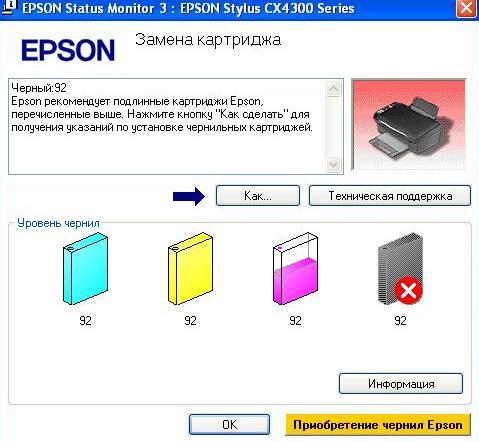
Надеемся, что наша статья помогла вам. Если остались какие-то вопросы, обязательно задайте их в комментариях ниже. Опишите проблему как можно подробнее, уточните модель устройства. Постараемся дать максимально точный ответ в кратчайший сроки.
Не печатает картридж после заправки
← Предыдущая Следующая →
Дата публикации: 06.11.2019
889
В данной статье мы говорим конкретно о лазерных картриджах и о причинах, когда принтер совсем не печатает. Пачкает бумагу или полосы по всему листу, это относится немного к другим проблемам.
Основные причины остановки работы принтера:
- Если принтер выдает ошибку тонера или просит заменить картридж, то проблема скорее всего в чипе, который установлен в картридже.
На большинстве лазерных картриджей установлена микросхема, которая учитывает напечатаны страницы. Производитель специально программирует их на определенное кол-во страниц для каждой модели картриджа они разные. Более подробно про чипы на разные модели принтеров написано ниже.
- Возможна проблема в ПО установленном на компьютере или ноутбуке. Попробуйте переустановить драйвер, и настроить принтер заново.
- Есть вероятность, что тонер в картридже просто закончился и требуется заправить картридж или купить новый картридж.
- Реже встречаются более сложные причины, которые без диагностики в сервисе определить сложно.
Немного о специфики чипов картриджей разных брендов.
Лазерные принтеры HP и Canon
В большинстве моделей данных фирм установлены чипы, но их замена не обязательна. Принтер будет показывать что тонер закончился, но по факту сможет продолжить печатать.
В цветных моделях установлен чип со стандартным режимом работы, по его окончанию принтер остановится и потребуется заправка с заменой чипа.
С 2017 года компания HP выкупила подразделение Samsung, занимающееся принтерами. Теперь в новых моделях, скорее всего будут устанавливаться чипы, которые потребуется менять при заправке.
Лазерные принтеры Samsung и Xerox
Они построены в основном на одних и тех же взаимозаменяемых моделях картриджей. Большинство имеют специальный чип, но для каждого бренда он свой. Samsung не прочитает чип от Xerox и наоборот. Режим работы стандартный, по достижению заданного кол-ва копий, работа устройства останавливается.
Отличительной особенностью некоторых моделей Xerox является регион сборки принтера, от этого зависит какой чип нужно устанавливать.
Некоторые модели принтеров и МФУ данных брендов можно прошить, после этого замена чипа при заправке не потребуется. Так же не требуется менять чип, если вы покупаете новый картридж для данных принтеров.
Лазерные принтеры Brother
Картриджи данной марки оборудованы специальным флажком. Это механическая часть, которая позволяет сбрасывать счетчик картриджа. Данная процедура должна выполнятся при каждой заправке картриджа, чаще всего она бесплатная. А если у вас стартовый картридж (тот что был установлен в принтер при покупке), то он не имеет данного флажка и его требуется установить за доп. плату. Про сброс ошибок барабана на Brother вы можете прочитать у нас в статье.
плату. Про сброс ошибок барабана на Brother вы можете прочитать у нас в статье.
Лазерные принтеры Panasonic
В моделях KX-MB1500, KX-MB1520, KX-MB1530, KX-MB3030 имеется чип предохранитель. По достижению установленного производителем ограничения, счетчик останавливается и принтер выдает сообщение о замене картриджа. Решается это заменой предохранителя.
Лазерные принтеры Kyocera
Устройства данной марки отличаются способностью определять и записывать данные по картриджам установленным в ваш принтер. На всех картриджах имеются чипы. Их замена не обязательна и можно продолжить печать нажав определенную комбинацию кнопок на принтере. Но производитель предупреждает, что использование не оригинальных картриджей и заправка снимают устройство с гарантии.
РЕШЕНО: Почему черные чернила не печатают после замены картриджа? — HP Photosmart 5520
391033
Серия струйных принтеров, сканеров и копиров «все в одном» от HP.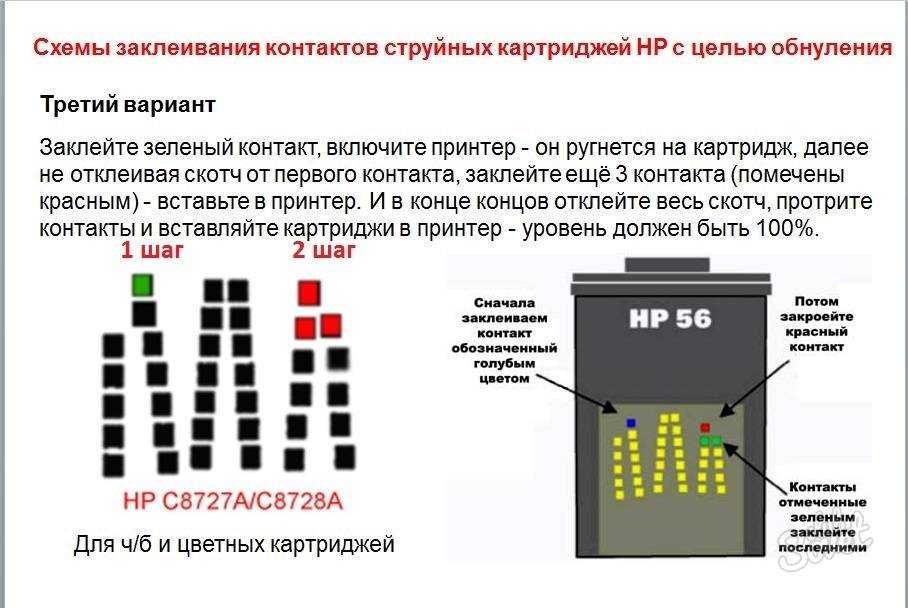 Номер модели CX042A.
Номер модели CX042A.
30 вопросов Посмотреть все
Джерри Эллис @jericho76
Рем: 73
2
2
Опубликовано:
Опции
- Постоянная ссылка
- История
- Подписаться
Почему черные чернила не печатают после замены картриджа?
Ответил! Посмотреть ответ У меня тоже есть эта проблема
Хороший вопрос?
Да №
Оценка 6
Отмена
Выбранное решение
Л Пфафф @lpfaff1
Респ: 100k
8
162
355
Опубликовано:
Опции
- Постоянная ссылка
- История
@jericho76 , Джерри, Ваша печатающая головка может быть забита и требует очистки. Ниже вы найдете пару ссылок на устранение неполадок и видеоролики для вашего принтера. Удачи. Я надеюсь, что это помогло вам, если это так, дайте мне знать, нажав кнопку полезно.
http://h40434.www3.hp.com/t5/Inkjet-Prin…
https://support.hp.com/ca-en/document/c0…
https:// www.youtube.com/watch?v=thrZtvAh…
https://www.youtube.com/watch?v=zLcnFM88…
Был ли этот ответ полезен?
Да №
Оценка 3
Cancel
Как перезагрузить принтер HP после заправки чернилами
Принтер HP — это одно из самых рентабельных вложений, которые вы можете сделать для своего дома или офиса. Они славятся превосходным качеством печати, которое компания HP создавала более 50 лет. Компания продолжает внедрять инновации, предлагая такие функции, как печать с высоким разрешением, более высокая скорость печати и более быстрые беспроводные соединения.
Они славятся превосходным качеством печати, которое компания HP создавала более 50 лет. Компания продолжает внедрять инновации, предлагая такие функции, как печать с высоким разрешением, более высокая скорость печати и более быстрые беспроводные соединения.
Однако принтеры HP далеки от совершенства. Хотя вы можете заправлять картриджи чернилами, чтобы сократить расходы, принтер может не распознать их при повторной установке. В результате вы можете отложить важную работу по печати, даже если у вас есть все, что нужно вашему принтеру.
К счастью, перезагрузка принтера после заправки почти всегда вернет вас в нужное русло. Но как это сделать?
В этой статье показано, как сбросить настройки принтеров HP после заправки чернилами.
Как перезагрузить принтер HP после заправки чернил
Заправка картриджей HP — неизбежная рутинная работа, если у вас есть один из их принтеров. В то время как некоторые картриджи будут работать без проблем после использования комплекта для заправки, некоторые модели требуют полной перезагрузки. Это связано с тем, что принтер может не обнаружить только что заправленный картридж. Иногда вы даже можете столкнуться с сообщением об ошибке «Обнаружен сторонний картридж», даже если повторно заправленный картридж является подлинным продуктом HP. Это может быть довольно неприятно.
Это связано с тем, что принтер может не обнаружить только что заправленный картридж. Иногда вы даже можете столкнуться с сообщением об ошибке «Обнаружен сторонний картридж», даже если повторно заправленный картридж является подлинным продуктом HP. Это может быть довольно неприятно.
Всякий раз, когда это происходит, сброс вашего принтера должен быть первым в списке ваших вариантов устранения неполадок. И хорошо то, что он также может работать, если вы заменили картриджи HP каким-либо другим совместимым вариантом от другого поставщика.
Вы можете перезагрузить принтер HP двумя способами. Давайте посмотрим, как работает каждый метод.
Ленточный метод
Этот метод заключается в закрытии контактов картриджа, используемых для измерения уровня чернил. Цель — восстановить контроль уровня чернил. Вот как это сделать:
- Во-первых, убедитесь, что вы видите контакты картриджа, перевернув его. После этого переверните картридж так, чтобы контакты оказались на нижней стороне.

- Заклейте контакты в левом верхнем углу картриджа кусочком скотча.
- На этом этапе вставьте картридж обратно в принтер HP и немедленно напечатайте страницу выравнивания. По умолчанию принтер может отображать сообщение о проблемах с картриджем. Вы можете игнорировать это, так как это не повлияет на процесс сброса.
- После завершения выравнивания снова извлеките картридж, но оставьте ленту на месте.
- Затем заклейте контакты в правом верхнем углу картриджа лентой.
- Снова вставьте картридж и приступайте к печати страницы выравнивания. Как и прежде, игнорируйте любые сообщения об ошибках, отображаемые вашим принтером в процессе.
- После этого извлеките чернильный картридж.
- Не снимая ленту, которая уже находится на верхней стороне картриджа, заклейте лентой левый нижний угол.
- Вставьте картридж обратно в принтер HP и еще раз напечатайте страницу выравнивания.
- После выравнивания снимите картридж, а затем снимите с него все кусочки ленты.

- Повторно вставьте картридж. Теперь ваш принтер должен указать, что картридж заполнен.
Метод замены
В этом методе используется несколько пустых картриджей для очистки памяти принтера. Вот как это сделать:
- Вставьте заправленный чернильный картридж в принтер.
- Перейдите к распечатке страницы выравнивания. Если принтер отображает сообщение об ошибке, игнорируйте его, так как оно не повлияет на процесс сброса. В этот момент уровень чернил все еще будет на уровне до заправки.
- Безопасно извлеките чернильный картридж из принтера.
- Возьмите один из старых совместимых картриджей и распечатайте страницу выравнивания. Принтер обнаружит, что есть новый картридж.
- Извлеките второй картридж.
- Вставьте еще один картридж из старого запаса и распечатайте страницу выравнивания. Принтер сотрет память второго картриджа и теперь распознает третий картридж.
- Вставьте четвертый картридж из старого запаса и распечатайте страницу выравнивания.
 Принтер сотрет память третьего картриджа и теперь распознает четвертый картридж.
Принтер сотрет память третьего картриджа и теперь распознает четвертый картридж. - Наконец, вставьте текущий заправленный картридж в принтер и выполните выравнивание. Ваш принтер теперь обнаружит картридж как полный.
Для каких моделей принтеров HP это подходит?
Проблемы с заправкой картриджей встречаются довольно часто. Хотя в некоторых последних моделях могут быть определенные способы решения этой проблемы, эти методы сброса хорошо работают как на моделях принтеров HP старого, так и на новом поколении.
Низкий уровень чернил — это ситуация, которая может обеспокоить любого владельца принтера HP, если у него нет замены под рукой. Невозможность использовать полный картридж из-за того, что принтер его не распознает, еще больше расстраивает. Однако аппаратный сброс с использованием любого из обсуждаемых методов должен решить проблему.
Как бы то ни было, важно как можно быстрее выполнить полную перезагрузку компьютера, поскольку картриджи нельзя отсоединять от принтера более чем на 30 минут.


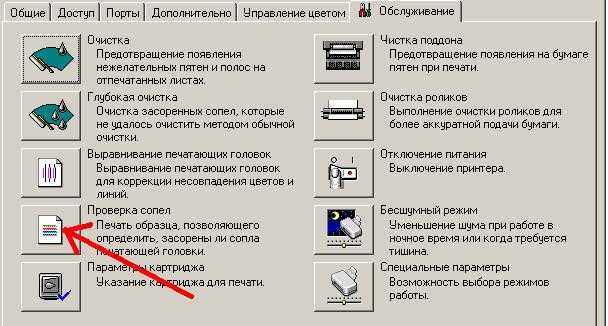 Когда количество выведенных на печать копий дойдет до определенного значения, программное обеспечение принтера блокирует печать. Есть три метода решения проблемы: купить новый расходник, заменить микросхему, обнулить счетчик.
Когда количество выведенных на печать копий дойдет до определенного значения, программное обеспечение принтера блокирует печать. Есть три метода решения проблемы: купить новый расходник, заменить микросхему, обнулить счетчик.




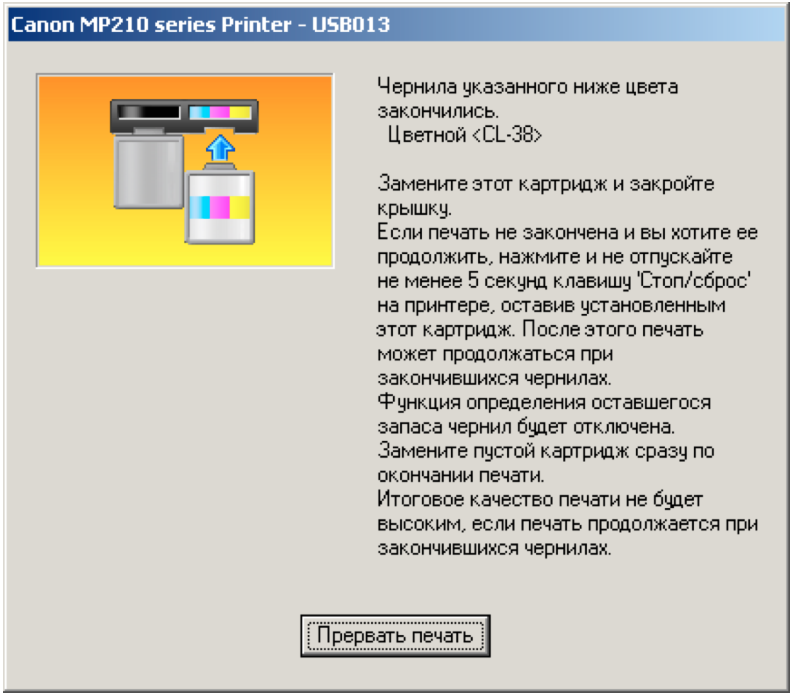
Ваш комментарий будет первым